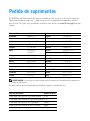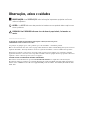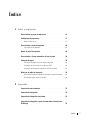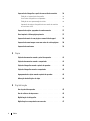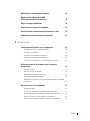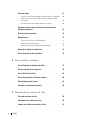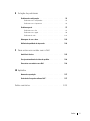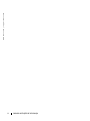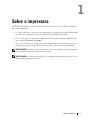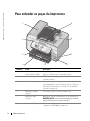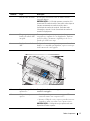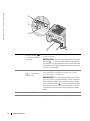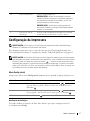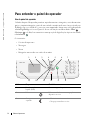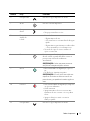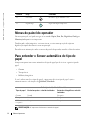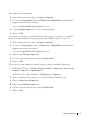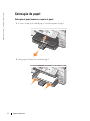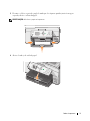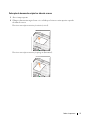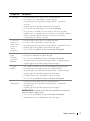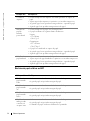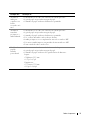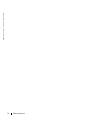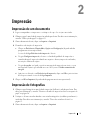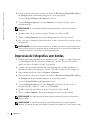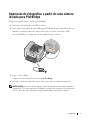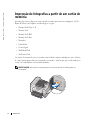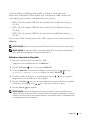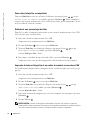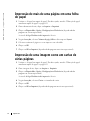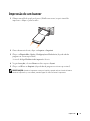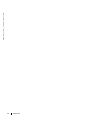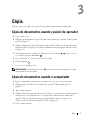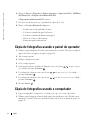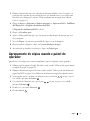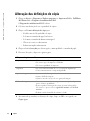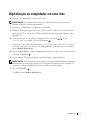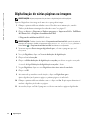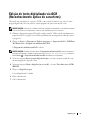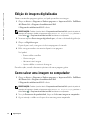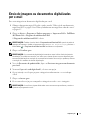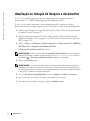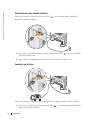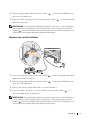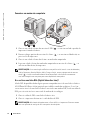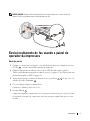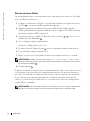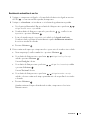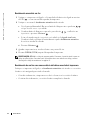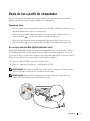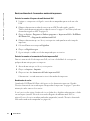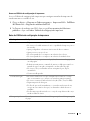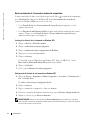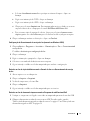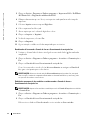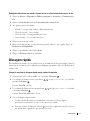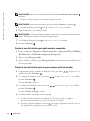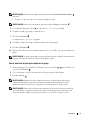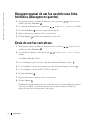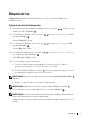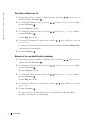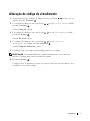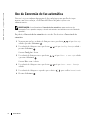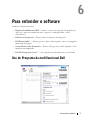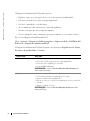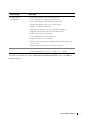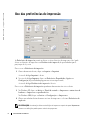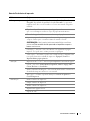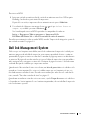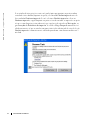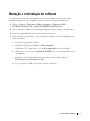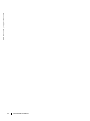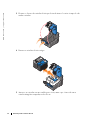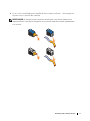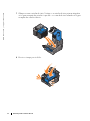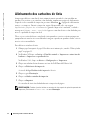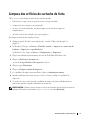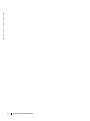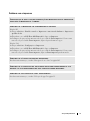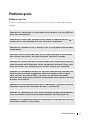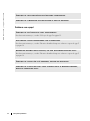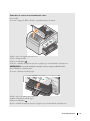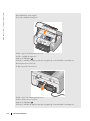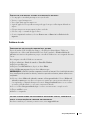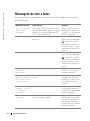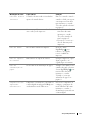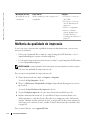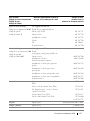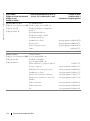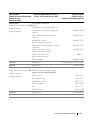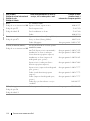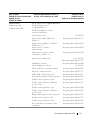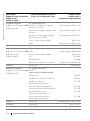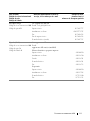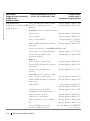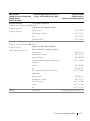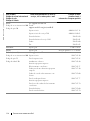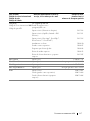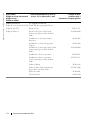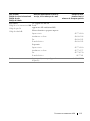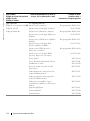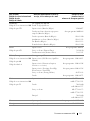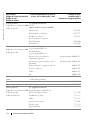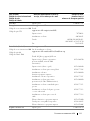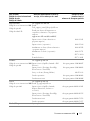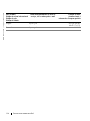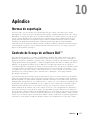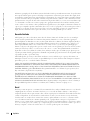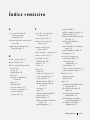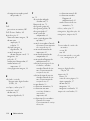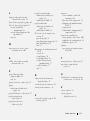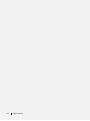Dell 964 All In One Photo Printer Guia de usuario
- Tipo
- Guia de usuario

www.dell.com/supplies | support.dell.com
Dell™ Photo All-In-One Printer 964
Manual do proprietário
Conteúdo:
• Pedido de suprimentos
• Sobre a impressora
• Uso da impressora
• Para entender o software da impressora
• Manutenção e solução de problemas
Photo 964

Pedido de suprimentos
Sua Dell Photo AIO Printer 964 inclui software instalado para detectar os níveis de tinta na impressora.
Durante um trabalho de impressão, é exibida uma tela em seu computador avisando sobre os baixos
níveis de tinta. Você pode fazer o pedido de cartuchos de tinta on-line em www.dell.com/supplies ou por
telefone.
OBSERVAÇÃO: Se o seu país não estiver listado, entre em contato com o distribuidor da Dell para fazer o
pedido de suprimentos.
Sua impressora foi projetada para imprimir usando os seguintes cartuchos de tinta.
África do Sul 0860 102 591 Holanda 020 - 674 4881
Alemanha 0800 2873355 Irlanda 1850 707 407
Austrália 1300 303 290 Itália 800602705
Áustria 0820-24053035 Japão 044-556-3551
Bélgica 02.713 1590 Luxemburgo 02.713 1590
Canadá 877-501-4803 Malásia 1800880553
Chile 1230-020-3947
800-202874
México 001 866 851 1754
Noruega 231622 64
Cingapura 1800 394 7245 Polônia 022 579 59 65
Colômbia 01800-9-155676 Porto Rico 866-851-1760
Coréia 080-999-0240 Portugal 21 4220710
Dinamarca 3287 5215 PRC 800-858-2425
Espanha 902120385 Reino Unido 0870 907 4574
EUA 877-INK-2-YOU República Tcheca +420 225 372 711
Finlândia 09 2533 1411 Suécia 08 587 705 81
França 825387247 Suíça 0848 335 599
Item de suprimento Número da peça
Cartucho de tinta preta de capacidade padrão J5566
Cartucho de tinta colorida de capacidade padrão J5567
Cartucho de tinta preta de alta capacidade M4640
Cartucho de tinta colorida de alta capacidade M4646
Cartucho fotográfico J4844

Observações, avisos e cuidados
OBSERVAÇÃO: Uma OBSERVAÇÃO indica informações importantes que ajudam você a usar
melhor a impressora.
AVISO: Um AVISO indica um dano potencial ao hardware ou uma perda de dados e explica como
evitar o problema.
CUIDADO: Um CUIDADO indica um risco de dano à propriedade, ferimentos ou
morte.
____________________
As informações contidas neste documento estão sujeitas a alterações sem aviso prévio.
© 2005 Dell Inc. Todos os direitos reservados.
A reprodução, de qualquer espécie, sem a permissão por escrito da Dell Inc. é estritamente proibida.
Marcas comerciais usadas neste texto: Dell e o logotipo DELL, Dell Picture Studio e Dell Ink Management System são marcas
registradas da Dell Inc.; Microsoft e Windows são marcas registradas de indústria e comércio da Microsoft Corporation.
Outras marcas registradas e outros nomes comerciais podem ser usados neste documento como referência às entidades
proprietárias das marcas e dos nomes ou de seus produtos. A Dell Inc. renuncia a qualquer direito de propriedade sobre marcas
registradas e nomes comerciais que não sejam os seus próprios.
UNITED STATES GOVERNMENT RESTRICTED RIGHTS
This software and documentation are provided with RESTRICTED RIGHTS. Use, duplication or disclosure by the
Government is subject to restrictions as set forth in subparagraph (c)(1)(ii) of the Rights in Technical Data and Computer
Software clause at DFARS 252,227-7013 and in applicable FAR provisions: Dell Inc., One Dell Way, Round Rock, Texas,
78682, USA.
A página está carregando...

Índice 5
Índice
1 Sobre a impressora
Para entender as peças da impressora . . . . . . . . . . . . . . . 14
Configuração da impressora
. . . . . . . . . . . . . . . . . . . . 17
Menu Config.inicial
. . . . . . . . . . . . . . . . . . . . . . . 17
Para entender o painel do operador . . . . . . . . . . . . . . . . 18
Uso do painel do operador
. . . . . . . . . . . . . . . . . . . . 18
Menus do painel do operador . . . . . . . . . . . . . . . . . . . . 20
Para entender o Sensor automático de tipo de papel
. . . . . . . 20
Colocação do papel . . . . . . . . . . . . . . . . . . . . . . . . . 22
Colocação de papel comum no suporte de papel
. . . . . . . . . 22
Colocação de um documento original no ADF . . . . . . . . . . 24
Colocação do documento original no vidro do scanner
. . . . . . 25
Diretrizes da mídia de impressão
. . . . . . . . . . . . . . . . . . 26
Diretrizes da mídia de impressão relativas ao suporte de papel
. 26
Diretrizes de papel relativas ao ADF
. . . . . . . . . . . . . . 28
2 Impressão
Impressão de um documento . . . . . . . . . . . . . . . . . . . . 31
Impressão de fotografias . . . . . . . . . . . . . . . . . . . . . . 31
Impressão de fotografias sem bordas
. . . . . . . . . . . . . . . 32
Impressão de fotografias a partir de uma câmera ativada para
PictBridge
. . . . . . . . . . . . . . . . . . . . . . . . . . . . . 33

6 Índice
Impressão de fotografias a partir de um cartão de memória . . . 34
Exibição ou impressão de fotografias
. . . . . . . . . . . . . . 35
Como salvar fotografias no computador . . . . . . . . . . . . 36
Exibição de uma apresentação de slides
. . . . . . . . . . . . 36
Impressão de todas as fotografias de um cartão de memória
ou uma chave USB
. . . . . . . . . . . . . . . . . . . . . . . 36
Impressão de cópias agrupadas de um documento . . . . . . . . 37
Para imprimir a última página primeiro . . . . . . . . . . . . . . 37
Impressão de mais de uma página em uma folha de papel
. . . . 38
Impressão de uma imagem como um cartaz de várias páginas . . 38
Impressão de um banner . . . . . . . . . . . . . . . . . . . . . 39
3 Cópia
Cópia de documentos usando o painel do operador . . . . . . . . 41
Cópia de documentos usando o computador . . . . . . . . . . . 41
Cópia de fotografias usando o painel do operador . . . . . . . . 42
Cópia de fotografias usando o computador
. . . . . . . . . . . . 42
Agrupamento de cópias usando o painel do operador . . . . . . . 43
Alteração das definições de cópia . . . . . . . . . . . . . . . . . 44
4 Digitalização
Uso do painel do operador . . . . . . . . . . . . . . . . . . . . . 45
Uso do software da impressora . . . . . . . . . . . . . . . . . . 45
Digitalização de fotografias
. . . . . . . . . . . . . . . . . . . . 46
Digitalização no computador em uma rede
. . . . . . . . . . . . 47

Índice 7
Digitalização de várias páginas ou imagens . . . . . . . . . . . . 48
Edição de texto digitalizado via OCR
(Reconhecimento óptico de caracteres)
. . . . . . . . . . . . . . 49
Edição de imagens digitalizadas . . . . . . . . . . . . . . . . . . 50
Como salvar uma imagem no computador
. . . . . . . . . . . . . 50
Envio de imagens ou documentos digitalizados por e-mail . . . . 51
Ampliação ou redução de imagens e documentos . . . . . . . . . 52
5 Envio de fax
Configuração da impressora com o equipamento . . . . . . . . . 53
Conexão direta a uma tomada telefônica
. . . . . . . . . . . . 54
Conexão a um telefone
. . . . . . . . . . . . . . . . . . . . . 54
Conexão a uma secretária telefônica . . . . . . . . . . . . . . 55
Conexão a um modem de computador . . . . . . . . . . . . . . 56
E se eu tiver uma linha DSL (Digital Subscriber Line)?
. . . . . 56
Envio/recebimento de fax usando o painel do operador
da impressora
. . . . . . . . . . . . . . . . . . . . . . . . . . . . 57
Envio de um fax
. . . . . . . . . . . . . . . . . . . . . . . . . 57
Envio de um fax por difusão . . . . . . . . . . . . . . . . . . . 58
Recebimento automático de um fax . . . . . . . . . . . . . . . 59
Recebimento manual de um fax
. . . . . . . . . . . . . . . . . 60
Recebimento de um fax com uma secretária eletrônica conectada
à impressora
. . . . . . . . . . . . . . . . . . . . . . . . . . 60
Envio de fax a partir do computador . . . . . . . . . . . . . . . . 61
Conexão de cabos
. . . . . . . . . . . . . . . . . . . . . . . . 61
E se eu tiver uma linha DSL (Digital Subscriber Line)?
. . . . . 61
Envio/recebimento de fax usando o modem da impressora
. . . . 62
Guias do Utilitário de configuração de impressora
. . . . . . . . 63
Envio/recebimento de fax usando o modem do computador
. . . 64

8 Índice
Discagem rápida . . . . . . . . . . . . . . . . . . . . . . . . . . 67
Criação de uma lista de discagem rápida usando o computador
. 68
Criação de uma lista de discagem de grupo usando o painel
do operador
. . . . . . . . . . . . . . . . . . . . . . . . . . 68
Uso de uma lista de discagem rápida ou de grupo . . . . . . . 69
Discagem manual de um fax ouvindo uma linha telefônica
(Discagem no gancho)
. . . . . . . . . . . . . . . . . . . . . . . 70
Envio de um fax com atraso . . . . . . . . . . . . . . . . . . . . 70
Bloqueio de fax
. . . . . . . . . . . . . . . . . . . . . . . . . . 71
Criação de uma lista de fax bloqueados
. . . . . . . . . . . . 71
Para ativar o Bloqueio de fax
. . . . . . . . . . . . . . . . . 72
Bloqueio de fax sem identificador de chamadas . . . . . . . . 72
Alteração do código de atendimento . . . . . . . . . . . . . . . 73
Uso da Conversão de fax automática
. . . . . . . . . . . . . . . 74
6 Para entender o software
Uso do Programa da multifuncional Dell . . . . . . . . . . . . . 75
Uso das preferências de impressão . . . . . . . . . . . . . . . . 78
Uso do Dell Picture Studio
. . . . . . . . . . . . . . . . . . . . 80
Uso do Gerenciador de cartões de memória . . . . . . . . . . . . 80
Dell Ink Management System . . . . . . . . . . . . . . . . . . . 81
Remoção e reinstalação do software
. . . . . . . . . . . . . . . 83
7 Manutenção do cartucho de tinta
Troca dos cartuchos de tinta . . . . . . . . . . . . . . . . . . . 85
Alinhamento dos cartuchos de tinta
. . . . . . . . . . . . . . . 90
Limpeza dos orifícios do cartucho de tinta
. . . . . . . . . . . . 91

Índice 9
8 Solução de problemas
Problemas de configuração . . . . . . . . . . . . . . . . . . . . . 93
Problemas com o computador
. . . . . . . . . . . . . . . . . . 93
Problemas com a impressora . . . . . . . . . . . . . . . . . . 95
Problemas gerais . . . . . . . . . . . . . . . . . . . . . . . . . . 97
Problemas com o fax
. . . . . . . . . . . . . . . . . . . . . . 97
Problemas com o papel . . . . . . . . . . . . . . . . . . . . . 98
Problemas de rede . . . . . . . . . . . . . . . . . . . . . . 101
Mensagens de erro e luzes . . . . . . . . . . . . . . . . . . . . 102
Melhoria da qualidade de impressão . . . . . . . . . . . . . . . 104
9 Para entrar em contato com a Dell
Assistência técnica . . . . . . . . . . . . . . . . . . . . . . . . 105
Serviço automatizado de status de pedidos . . . . . . . . . . . 106
Para entrar em contato com a Dell . . . . . . . . . . . . . . . . 106
10 Apêndice
Normas de exportação . . . . . . . . . . . . . . . . . . . . . . 127
Contrato de licença do software Dell™ . . . . . . . . . . . . . . 127
Índice remissivo . . . . . . . . . . . . . . . . . . . . . . . . . . 129
A página está carregando...

CUIDADO: INSTRUÇÕES DE SEGURANÇA 11
CUIDADO: INSTRUÇÕES DE SEGURANÇA
Use as instruções de segurança a seguir para ajudá-lo a garantir sua segurança pessoal e a proteger o
produto e o ambiente de trabalho contra danos potenciais.
• Se o seu produto possuir um modem, é necessário que o cabo usado com ele tenha um tamanho
mínimo de 26 AWG (American wire gauge) e que possua um plugue modular RJ-11compatível
com FCC.
• Para ajudá-lo a proteger o produto contra quedas e sobrecargas repentinas e transitórias de energia
elétrica, use um supressor de oscilação de voltagem, um condicionador de linha ou um cabo de fonte
de alimentação ininterrupta (UPS).
• Não use a impressora em um ambiente úmido, como na banheira, na pia, na piscina ou em um porão
úmido.
• Certifique-se de que não haja objetos apoiados nos cabos do produto e de que os cabos não estejam
em locais de passagem, onde as pessoas possam pisar ou tropeçar neles.
• Utilize somente o cabo de alimentação fornecido com o produto ou um cabo de alimentação
substituto de um fabricante autorizado.
CUIDADO: Se o seu produto não estiver marcado com este símbolo , é necessário
que ele seja conectado a uma tomada devidamente aterrada.
• Conecte o cabo de alimentação a uma tomada de fácil acesso e localizada próxima ao produto.
• Para desligar o produto completamente, o cabo de alimentação deve ser removido da fonte de
alimentação.
• Para fazer manutenção ou reparos não descritos na documentação do usuário, contrate um
profissional técnico experiente.
• Não use o recurso de fax durante uma tempestade com raios. Não instale este produto nem faça
conexões elétricas ou de cabeamento, como do cabo de alimentação ou de telefone, durante uma
tempestade com raios.
• Este produto foi projetado para atender aos padrões de segurança com o uso de componentes
específicos autorizados pela Dell. Os recursos de segurança de algumas peças nem sempre são óbvios.
A Dell isenta-se de qualquer responsabilidade associada ao uso de componentes não autorizados
pela Dell.
• Consulte "Solução de problemas" na página 93 para obter instruções sobre como remover
corretamente os atolamentos de papel.
A página está carregando...

Sobre a impressora 13
1
Sobre a impressora
A Dell Photo AIO Printer 964 pode ser utilizada para realizar várias tarefas. Estas são algumas
observações importantes:
• Se a impressora estiver conectada a um computador, você poderá usar o painel do operador
ou o software da impressora para criar documentos de qualidade com rapidez.
• É necessário conectar a impressora a um computador para poder imprimir, digitalizar ou
usar a função Salvar fotos no comput..
• Não é necessário conectar a impressora a um computador para fazer fotocópias, enviar fax
ou imprimir a partir de cartões de memória ou de uma câmera ativada para PictBridge.
OBSERVAÇÃO: A impressora (esteja ela conectada ou não a um computador) deve estar conectada
a uma linha telefônica para que você possa enviar um fax.
OBSERVAÇÃO: Se você usar um modem DSL no computador, deverá instalar um filtro de DSL na
linha telefônica conectada à impressora.

14 Sobre a impressora
www.dell.com | support.dell.com
Para entender as peças da impressora
Número: Peça: Descrição:
1 Alimentador automático
de documentos (ADF)
Digitalize, copie ou envie por fax documentos de várias
páginas e/ou documentos em tamanho Ofício.
2 Unidade de impressão Unidade que é erguida para que você tenha acesso aos
cartuchos de tinta.
3 Painel do operador O painel da impressora usado para controlar as operações de
cópia, digitalização, envio/recebimento de fax e impressão.
Para obter mais informações, consulte "Uso do painel do
operador" na página 18.
4 Bandeja de entrada
de papel
Local onde o papel é colocado na impressora.
5 Bandeja de saída
do papel
Bandeja que segura o papel quando ele sai da impressora.
OBSERVAÇÃO: Puxe a parada da bandeja de saída do
papel totalmente para fora para estendê-la.
6 Conector PictBridge O conector usado para conectar sua câmera digital
compatível com PictBridge à impressora.
P
h
o
to
9
6
4
1
2
3
4
9
8
7
6
5

Sobre a impressora 15
7 Slots de cartão de mídia Slot no qual é inserido um cartão de mídia contendo
fotografias digitais.
OBSERVAÇÃO: O LCD exibe somente os arquivos JPG
encontrados no cartão de mídia. Para exibir outros tipos de
imagem armazenados no cartão de mídia, abra o
Gerenciador de cartões de memória. Para obter mais
informações, consulte "Uso do Gerenciador de cartões de
memória" na página 80.
8 Tampa superior com
bandeja de saída do ADF
integrada
Parte superior da impressora que mantém o documento ou a
fotografia retos enquanto eles são digitalizados. Também é
possível recolher o documento original depois de ele ter
passado pelo ADF nesta etapa.
9 Bandeja de entrada do
ADF
Coloque os documentos originais na impressora. O uso desta
bandeja é recomendado para digitalizar, copiar ou enviar por
fax documentos de várias páginas.
10 Etiqueta para pedido de
suprimentos
Para pedir cartuchos de tinta ou papel, visite
www.dell.com/supplies.
11 Código de serviço
expresso
• Identifique sua impressora ao usar o support.dell.com ou
entrar em contato com o suporte técnico.
• Informe o Código de serviço expresso para direcionar sua
chamada ao entrar em contato com o suporte técnico.
OBSERVAÇÃO: O Código de serviço expresso não está
disponível em todos os países.
Número: Peça: Descrição:
11
10

16 Sobre a impressora
www.dell.com | support.dell.com
12
Conector de FAX (
— conector no lado
esquerdo)
Conecta a impressora a uma linha telefônica ativa para
enviar e receber fax.
OBSERVAÇÃO: Não ligue outros dispositivos ao conector
de FAX ( — o conector no lado esquerdo) nem conecte
uma linha DSL (Digital Subscriber Line) ou uma rede ISDN
(Integrated Services Digital Network) à impressora sem usar
um filtro de linha digital.
13 Conector de telefone
( — conector no
lado direito)
Remova o plugue azul para conectar outros dispositivos,
como um modem para dados/fax, um telefone ou uma
secretária eletrônica, à impressora.
OBSERVAÇÃO: Se a comunicação telefônica no seu país
for serial (como é o caso da Alemanha, Suécia, Dinamarca,
Áustria, Bélgica, Itália, França e Suíça), remova o plugue
azul do conector direito ( ) e insira o terminador amarelo
fornecido para que o fax funcione corretamente. Você não
conseguirá usar essa porta para outros dispositivos nesses
países.
14 Conector USB Conecta a impressora a um computador.
15 Porta de acesso traseira Abra-a para remover atolamentos de papel.
12
13
14
15
17
16

Sobre a impressora 17
Configuração da impressora
OBSERVAÇÃO: A Dell Photo All-In-One Printer 964 suporta Microsoft® Windows® 2000,
Windows XP e Windows XP Professional X64 Edition.
Para configurar a impressora, siga as etapas descritas no cartaz Configuração da impressora.
Caso tenha problemas durante a configuração, consulte "Solução de problemas" na página 93.
OBSERVAÇÃO: A Dell Photo AIO Printer 964 é um dispositivo analógico que só funciona quando
está diretamente conectado a uma tomada. Outros dispositivos, como um telefone ou uma secretária
eletrônica, podem ser ligados ao conector de telefone ( — conector no lado direito) para serem
detectados pela impressora, conforme descrito nas etapas de configuração. Se houver uma conexão
digital, como ISDN, DSL ou ADSL, será necessário um filtro de linha digital. Entre em contato com
seu provedor de serviços de Internet para obter detalhes.
Menu Config.inicial
A impressora exibe o menu Config.inicial automaticamente quando é ligada pela primeira vez.
Atualização das definições
Você pode atualizar as definições de hora, data, idioma e país após a configuração inicial
acessando o menu Config.
16 Fonte de alimentação Fornece energia à impressora.
OBSERVAÇÃO: A fonte de alimentação é removível.
Quando a fonte de alimentação é removida da impressora,
mas permanece conectada a uma tomada, um LED fica
aceso para notificar que há energia.
OBSERVAÇÃO: Se não houver energia quando você
desconectar a máquina, a energia será desligada quando a
máquina for reconectada.
17 Conector do cabo de
alimentação
Conecta a fonte de alimentação da impressora à tomada
usando um cabo de alimentação específico de país.
Item de menu Definições
Idioma Use os botões de Seta para a esquerda e para a direita
para ver as
opções de idioma. Quando o idioma desejado estiver realçado, pressione
Selecionar .
País
Use os botões de
Seta
para a esquerda e para a direita
para ver as opções
de país. Quando o país desejado estiver realçado, pressione
Selecionar
.
Definir data e hora Pressione Selecionar para entrar no menu Definir data e hora.

18 Sobre a impressora
www.dell.com | support.dell.com
Para entender o painel do operador
Uso do painel do operador
Os botões do painel do operador permitem copiar documentos e fotografias, enviar documentos
por fax e imprimir fotografias a partir de um cartão de memória ou de uma câmera ativada para
PictBridge sem a necessidade de se conectar a um computador. A impressora está ligada quando
o botão Liga/Desliga está aceso. É possível alterar as definições usando os botões Menu ,
Selecionar e de Seta, bem como iniciar uma operação de digitalização, cópia ou fax usando
o botão Iniciar .
O visor mostra:
• O status da impressora
•Mensagens
• Menus
• Fotografias armazenadas em cartões de memória
Número Peça Finalidade
1 Visor de cristal
líquido (LCD)
Mostrar as opções disponíveis.
2 Voltar Voltar um nível de menu ao navegar pelos menus
disponíveis no visor.
3 Seta para a
esquerda
• Diminuir um número no visor.
• Navegar por uma lista no visor.
Photo 964
,
13
13
4
5
67
12 11
10
98
2

Sobre a impressora 19
4 Seta para cima Percorrer as opções disponíveis no menu.
5 Menu Percorrer os menus disponíveis.
6 Seta para a
direita
• Aumentar um número no visor.
• Navegar por uma lista no visor.
7Um número ou
símbolo do
teclado
• No modo de fax:
– Digitar números de fax.
– Selecionar letras ao criar uma lista de discagem
rápida.
– Digitar números para informar ou editar a data
e a hora mostradas no visor da impressora.
• No modo de cópia, selecionar o número de
cópias a serem feitas.
8 Pausa Inserir uma pausa de três segundos no número a ser
discado a fim de aguardar uma linha externa ou
passar por um sistema de atendimento
automatizado.
OBSERVAÇÃO: Insira uma pausa somente se
você já tiver começado a digitar o número.
9 Iniciar • Iniciar um trabalho de digitalização, cópia ou
fax.
• No Modo foto, imprimir fotografias.
OBSERVAÇÃO: Se você iniciar uma cópia sem
especificar se ela deve ser feita em cores ou em
preto e branco, por padrão será usada a opção em
cores.
10 Cancelar • Cancelar um trabalho de digitalização, impressão
ou cópia em andamento.
•Sair de um menu.
• Apagar um número de fax ou encerrar uma
transmissão de fax e retornar o visor ao padrão
de fax.
• Apagar as definições atuais e retornar às
definições padrão.
11 Seta para baixo Percorrer as opções disponíveis no menu.
Número Peça Finalidade
,

20 Sobre a impressora
www.dell.com | support.dell.com
Menus do painel do operador
No menu principal, você pode navegar até os modos Copiar, Foto, Fax, Digitalizar, Config ou
Manutenção disponíveis na impressora.
Também pode exibir fotografias, enviar um fax ou executar uma operação de cópia ou
digitalização rápida diretamente no menu principal.
Para obter mais informações sobre os menus do painel do operador, consulte o Guia do usuário.
Para entender o Sensor automático de tipo de
papel
A impressora possui um sensor automático de tipo de papel que detecta os seguintes tipos de
papel:
•Comum
• Transparência
• Brilhante/fotográfico
Se você colocar um desses tipos de papel, a impressora detecta o tipo de papel e ajusta
automaticamente as definições de Qualidade/Velocidade.
OBSERVAÇÃO: A impressora não detecta o tamanho do papel.
12 Selecionar Escolher a opção exibida no visor.
13 Liga/Desliga Ligar ou desligar a impressora.
Definições de Qualidade/Velocidade
Tipo de papel Cartuchos preto e colorido instalados Cartuchos fotográfico e colorido
instalados
Comum Normal Fotografia
Transparência Normal Fotografia
Brilhante/
fotográfico
Fotografia Fotografia
Número Peça Finalidade

Sobre a impressora 21
Para escolher o tamanho do papel:
1 Com o documento aberto, clique em Arquivo→ Imprimir.
2 Na caixa de diálogo Imprimir, clique em Preferências ou Propriedades (dependendo do
programa ou do sistema operacional).
A caixa de diálogo Preferências de impressão é aberta.
3 Na guia Configurar impressão, selecione o tamanho do papel.
4 Clique em OK.
A menos que você desligue o sensor automático de tipo de papel, ele permanece ativado. Para
desativar o sensor automático de tipo de papel para um trabalho de impressão específico:
1 Com o documento aberto, clique em Arquivo→ Imprimir.
2 Na caixa de diálogo Imprimir, clique em Preferências ou Propriedades (dependendo do
programa ou do sistema operacional).
A caixa de diálogo Preferências de impressão é aberta.
3 Clique na guia Configurar impressão.
4 Selecione o tipo de papel no menu suspenso Tipo de mídia.
5 Clique em OK.
Para desativar o sensor automático de tipo de papel para todos os trabalhos de impressão:
1 No Windows XP, clique em Iniciar→ Painel de controle→ Impressoras e outros itens de
hardware→ Impressoras e aparelhos de fax.
No Windows 2000, clique em Iniciar→ Configurações→ Impressoras.
2 Clique com o botão direito do mouse no ícone da Dell Photo AIO Printer 964.
3 Clique em Preferências de impressão.
4 Clique na guia Configurar impressão.
5 Selecione o tipo de papel no menu suspenso Tipo de mídia.
6 Clique em OK.

22 Sobre a impressora
www.dell.com | support.dell.com
Colocação do papel
Colocação de papel comum no suporte de papel
1 Levante a bandeja de saída do papel e estenda o suporte de papel.
2 Insira papel na bandeja de entrada de papel.

Sobre a impressora 23
3 Pressione e deslize as guias de papel de modo que elas fiquem apoiadas junto às margens
esquerda, direita e inferior do papel.
OBSERVAÇÃO: Não force o papel na impressora.
4
Abaixe a bandeja de saída do papel.
A página está carregando...
A página está carregando...
A página está carregando...
A página está carregando...
A página está carregando...
A página está carregando...
A página está carregando...
A página está carregando...
A página está carregando...
A página está carregando...
A página está carregando...
A página está carregando...
A página está carregando...
A página está carregando...
A página está carregando...
A página está carregando...
A página está carregando...
A página está carregando...
A página está carregando...
A página está carregando...
A página está carregando...
A página está carregando...
A página está carregando...
A página está carregando...
A página está carregando...
A página está carregando...
A página está carregando...
A página está carregando...
A página está carregando...
A página está carregando...
A página está carregando...
A página está carregando...
A página está carregando...
A página está carregando...
A página está carregando...
A página está carregando...
A página está carregando...
A página está carregando...
A página está carregando...
A página está carregando...
A página está carregando...
A página está carregando...
A página está carregando...
A página está carregando...
A página está carregando...
A página está carregando...
A página está carregando...
A página está carregando...
A página está carregando...
A página está carregando...
A página está carregando...
A página está carregando...
A página está carregando...
A página está carregando...
A página está carregando...
A página está carregando...
A página está carregando...
A página está carregando...
A página está carregando...
A página está carregando...
A página está carregando...
A página está carregando...
A página está carregando...
A página está carregando...
A página está carregando...
A página está carregando...
A página está carregando...
A página está carregando...
A página está carregando...
A página está carregando...
A página está carregando...
A página está carregando...
A página está carregando...
A página está carregando...
A página está carregando...
A página está carregando...
A página está carregando...
A página está carregando...
A página está carregando...
A página está carregando...
A página está carregando...
A página está carregando...
A página está carregando...
A página está carregando...
A página está carregando...
A página está carregando...
A página está carregando...
A página está carregando...
A página está carregando...
A página está carregando...
A página está carregando...
A página está carregando...
A página está carregando...
A página está carregando...
A página está carregando...
A página está carregando...
A página está carregando...
A página está carregando...
A página está carregando...
A página está carregando...
A página está carregando...
A página está carregando...
A página está carregando...
A página está carregando...
A página está carregando...
A página está carregando...
A página está carregando...
A página está carregando...
A página está carregando...
-
 1
1
-
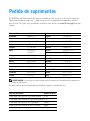 2
2
-
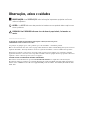 3
3
-
 4
4
-
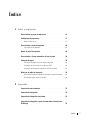 5
5
-
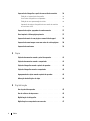 6
6
-
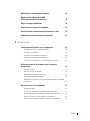 7
7
-
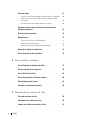 8
8
-
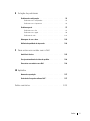 9
9
-
 10
10
-
 11
11
-
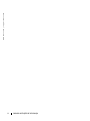 12
12
-
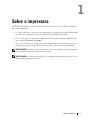 13
13
-
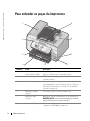 14
14
-
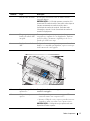 15
15
-
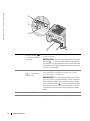 16
16
-
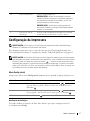 17
17
-
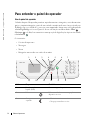 18
18
-
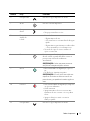 19
19
-
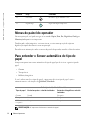 20
20
-
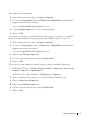 21
21
-
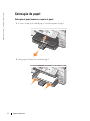 22
22
-
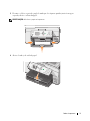 23
23
-
 24
24
-
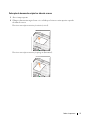 25
25
-
 26
26
-
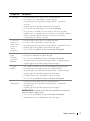 27
27
-
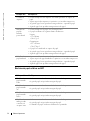 28
28
-
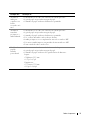 29
29
-
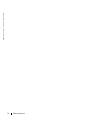 30
30
-
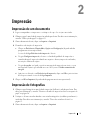 31
31
-
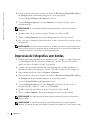 32
32
-
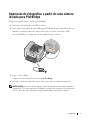 33
33
-
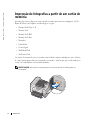 34
34
-
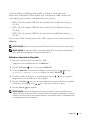 35
35
-
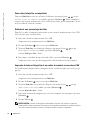 36
36
-
 37
37
-
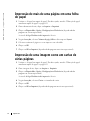 38
38
-
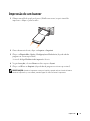 39
39
-
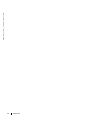 40
40
-
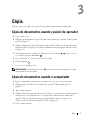 41
41
-
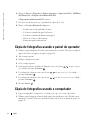 42
42
-
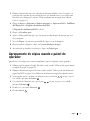 43
43
-
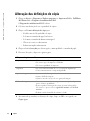 44
44
-
 45
45
-
 46
46
-
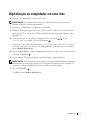 47
47
-
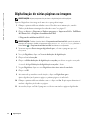 48
48
-
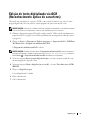 49
49
-
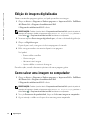 50
50
-
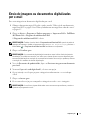 51
51
-
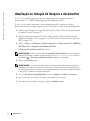 52
52
-
 53
53
-
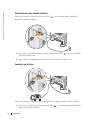 54
54
-
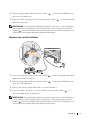 55
55
-
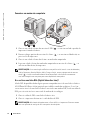 56
56
-
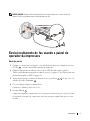 57
57
-
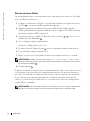 58
58
-
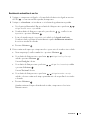 59
59
-
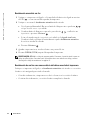 60
60
-
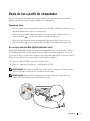 61
61
-
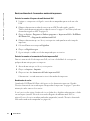 62
62
-
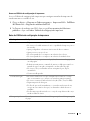 63
63
-
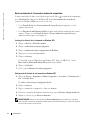 64
64
-
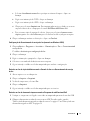 65
65
-
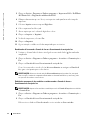 66
66
-
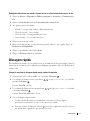 67
67
-
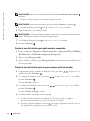 68
68
-
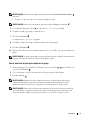 69
69
-
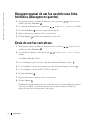 70
70
-
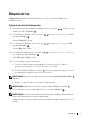 71
71
-
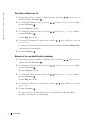 72
72
-
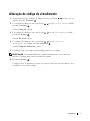 73
73
-
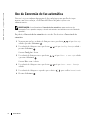 74
74
-
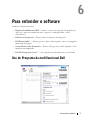 75
75
-
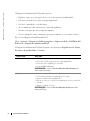 76
76
-
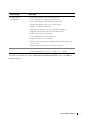 77
77
-
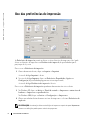 78
78
-
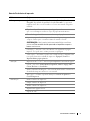 79
79
-
 80
80
-
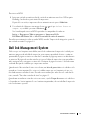 81
81
-
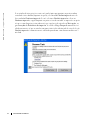 82
82
-
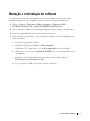 83
83
-
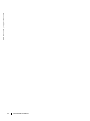 84
84
-
 85
85
-
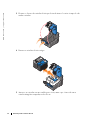 86
86
-
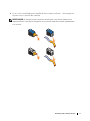 87
87
-
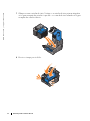 88
88
-
 89
89
-
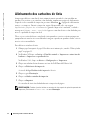 90
90
-
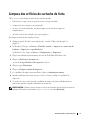 91
91
-
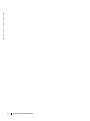 92
92
-
 93
93
-
 94
94
-
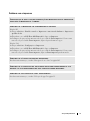 95
95
-
 96
96
-
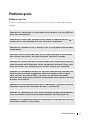 97
97
-
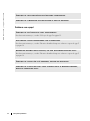 98
98
-
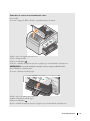 99
99
-
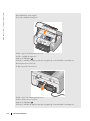 100
100
-
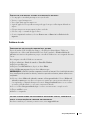 101
101
-
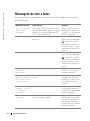 102
102
-
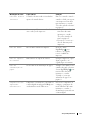 103
103
-
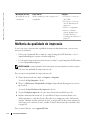 104
104
-
 105
105
-
 106
106
-
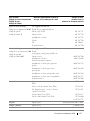 107
107
-
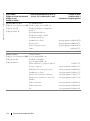 108
108
-
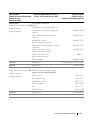 109
109
-
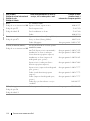 110
110
-
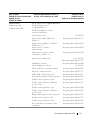 111
111
-
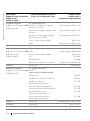 112
112
-
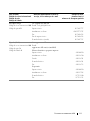 113
113
-
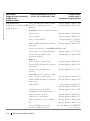 114
114
-
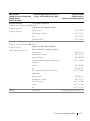 115
115
-
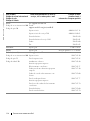 116
116
-
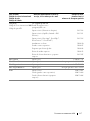 117
117
-
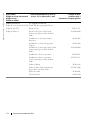 118
118
-
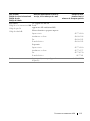 119
119
-
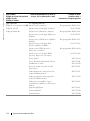 120
120
-
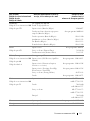 121
121
-
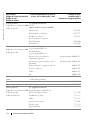 122
122
-
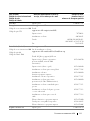 123
123
-
 124
124
-
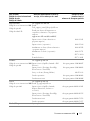 125
125
-
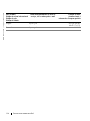 126
126
-
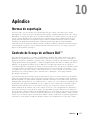 127
127
-
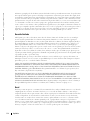 128
128
-
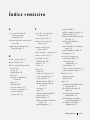 129
129
-
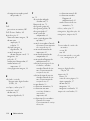 130
130
-
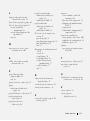 131
131
-
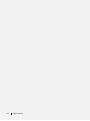 132
132
Dell 964 All In One Photo Printer Guia de usuario
- Tipo
- Guia de usuario
Artigos relacionados
-
Dell Latitude D505 Manual do proprietário
-
Dell 725 Personal Inkjet Printer Guia de usuario
-
Dell Precision 340 Guia de usuario
-
Dell 810 All In One Inkjet Printer Guia de usuario
-
Dell OptiPlex GX100 Guia de usuario
-
Dell 946 All In One Printer Guia de usuario
-
Dell V715w All In One Wireless Inkjet Printer Guia de usuario
-
Dell V505 All In One Inkjet Printer Guia de usuario
-
Dell V515w All In One Wireless Inkjet Printer Guia de usuario
-
Dell 944 All In One Inkjet Printer Manual do proprietário